LFCS Assemblage des partitions en tant que dispositifs RAID - Création et gestion des sauvegardes du système - Partie 6

- 4625
- 1253
- Maëlle Perez
Récemment, la Fondation Linux a lancé le LFC (Sysadmin certifié de la Fondation Linux) Certification, une chance brillante pour les administrateurs système du monde entier à démontrer, grâce à un examen basé sur les performances, qu'ils sont capables d'effectuer un support opérationnel global sur les systèmes Linux: support du système, diagnostic et surveillance de premier niveau, ainsi que l'escalade des problèmes, si nécessaire, à d'autres équipes de soutien.
 Sysadmin certifié Linux Foundation - Partie 6
Sysadmin certifié Linux Foundation - Partie 6 La vidéo suivante fournit une introduction au programme de certification de la Fondation Linux.
Cet article est la partie 6 d'une série à 10 tutoriels, ici dans cette partie, nous expliquerons comment assembler les partitions en tant que dispositifs RAID - Création et gestion des sauvegardes du système, qui sont nécessaires pour l'examen de certification LFCS.
Comprendre le raid
La technologie connue sous le nom Array redondant de disques indépendants (RAID) est une solution de stockage qui combine plusieurs disques durs en une seule unité logique pour fournir une redondance des données et / ou améliorer les performances des opérations de lecture / écriture sur le disque.
Cependant, les performances réelles de tolérance aux failles et d'E / S disque se penchent sur la façon dont les disques durs sont configurés pour former le tableau de disque. Selon les appareils disponibles et les besoins de tolérance aux défauts / de performances, différents niveaux de raid sont définis. Vous pouvez vous référer à la série RAID ici à Tecmint.com pour une explication plus détaillée à chaque niveau de raid.
Guide des raids: Qu'est-ce que le raid, les concepts de raid et les niveaux de raid expliqués
Notre outil de choix pour créer, assembler, gérer et surveiller nos raids logiciels est appelé mdadm (abréviation de plusieurs disques administratifs).
---------------- Debian et des dérivés ---------------- # Updance d'aptitude et && aptitude installer mdadm
---------------- Systèmes basés sur le chapeau rouge et CentOS ---------------- # Yum Update && yum install mdadm
---------------- Sur OpenSUSE ---------------- # Zypper Refresh && Zypper Installer MDADM #
Assembler des partitions sous forme de dispositifs RAID
Le processus d'assemblage des partitions existantes en tant que dispositifs RAID se compose des étapes suivantes.
1. Créez le tableau à l'aide de MDADM
Si l'une des partitions a été formatée précédemment ou fait partie d'un autre tableau RAID auparavant, vous serez invité à confirmer la création du nouveau tableau. En supposant que vous avez pris les précautions nécessaires pour éviter de perdre des données importantes qui peuvent y avoir résidées, vous pouvez taper en toute sécurité y et presser Entrer.
# mdadm --create --verbose / dev / md0 --level = stripe --raid-devices = 2 / dev / sdb1 / dev / sdc1
 Création d'un tableau de raid
Création d'un tableau de raid 2. Vérifiez le statut de création du tableau
Afin de vérifier l'état de la création du tableau, vous utiliserez les commandes suivantes - quel que soit le type de raid. Ceux-ci sont tout aussi valables que lorsque nous créons un RAID0 (comme indiqué ci-dessus), ou lorsque vous êtes en train de configurer un RAID5, comme indiqué dans l'image ci-dessous.
# CAT / PROC / MDSTAT OU # MDADM - DETAIL / DEV / MD0 [Résumé plus détaillé]
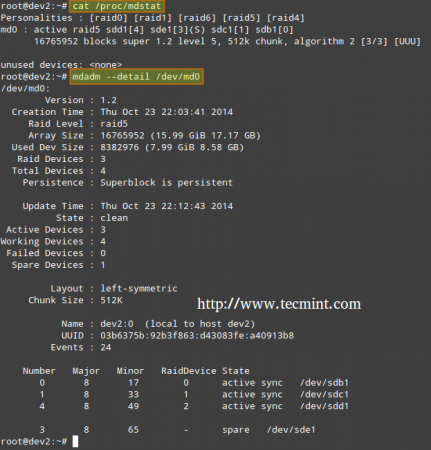 Vérifier l'état du tableau des raids
Vérifier l'état du tableau des raids 3. Formater le périphérique RAID
Formatez l'appareil avec un système de fichiers conformément à vos besoins / exigences, comme expliqué dans la partie 4 de cette série.
4. Surveiller le service de tableau des raids
Demandez au service de surveillance de «garder un œil» sur le tableau. Ajouter la sortie de mdadm -detail -scan pour / etc / mdadm / mdadm.confli (Debian et dérivés) ou / etc / mdadm.confli (Centos / Opensuse), comme ainsi.
# mdadm - Detetail --scan
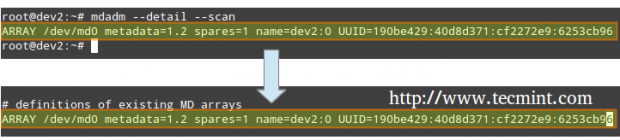 Surveiller le tableau des raids
Surveiller le tableau des raids # MDADM --Assemble - Scan [Assemblez le tableau]
Pour vous assurer que le service démarre sur le démarrage du système, exécutez les commandes suivantes en tant que racine.
Debian et dérivés
Debian et des dérivés, bien qu'il devrait commencer à fonctionner sur Boot par défaut.
# Update-RC.D MDADM par défaut
Modifier le / etc / par défaut / mdadm fichier et ajouter la ligne suivante.
Autostart = true
Sur CentOS et OpenSUSE (basé sur Systemd)
# systemctl start mdmonitor # systemctl activer mdmonitor
Sur Centos et OpenSUSE (basé sur Sysvinit)
# service mdmonitor start # chkconfig mdmonitor
5. Vérifier l'échec du disque RAID
Dans les niveaux de raid qui soutiennent la redondance, remplacer les disques défaillants en cas de besoin. Lorsqu'un appareil dans le tableau de disque devient défectueux, une reconstruction démarre automatiquement uniquement s'il y avait un appareil de rechange ajouté lorsque nous avons créé le tableau pour la première fois.
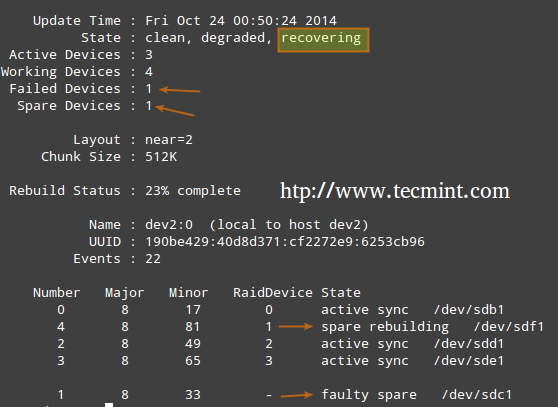 Vérifier le disque défectueux des raids
Vérifier le disque défectueux des raids Sinon, nous devons attacher manuellement un lecteur physique supplémentaire à notre système et exécuter.
# mdadm / dev / md0 --add / dev / sdx1
Où / dev / md0 est le tableau qui a connu le problème et / dev / sdx1 est le nouvel appareil.
6. Démonter un tableau de travail
Vous devrez peut-être le faire si vous devez créer un nouveau tableau à l'aide des appareils - (Étape facultative).
# mdadm --stop / dev / md0 # Arrêtez le tableau # mdadm --remove / dev / md0 # supprimer le périphérique RAID # mdadm --zero-superblock / dev / sdx1 # a submergé le superblock md existant avec zéroes
7. Configurer des alertes de courrier
Vous pouvez configurer une adresse e-mail ou un compte système valide pour envoyer des alertes (assurez-vous que vous avez cette ligne dans mdadm.confli). - (Étape facultative)
Racine MailAdDr
Dans ce cas, toutes les alertes que le démon de surveillance des raids collectent sera envoyée à la boîte aux lettres du compte racine local. L'une de ces alertes ressemble à ce qui suit.
Note: Cet événement est lié à l'exemple dans Étape 5, où un appareil a été marqué comme défectueux et que le périphérique de rechange a été automatiquement intégré dans le tableau par MDADM. Ainsi, nous «s'épuiser«De dispositifs de rechange sains et nous avons obtenu l'alerte.
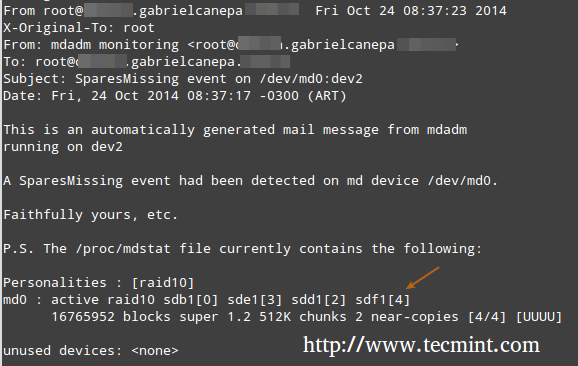 Alertes de surveillance des raids
Alertes de surveillance des raids Comprendre les niveaux de raid
Raid 0
La taille totale du tableau est n fois la taille de la plus petite partition, où n est le nombre de disques indépendants dans le tableau (vous aurez besoin d'au moins deux disques). Exécutez la commande suivante pour assembler un Raid 0 tableau à l'aide de partitions / dev / sdb1 et / dev / sdc1.
# mdadm --create --verbose / dev / md0 --level = stripe --raid-devices = 2 / dev / sdb1 / dev / sdc1
Utilisations courantes: Configuration qui prend en charge les applications en temps réel où les performances sont plus importantes que la tolérance aux pannes.
Raid 1 (aka miroir)
La taille totale du tableau équivaut à la taille de la plus petite partition (vous aurez besoin d'au moins deux disques). Exécutez la commande suivante pour assembler un Raid 1 tableau à l'aide de partitions / dev / sdb1 et / dev / sdc1.
# mdadm --create --verbose / dev / md0 --level = 1 --raid-devices = 2 / dev / sdb1 / dev / sdc1
Utilisations courantes: L'installation du système d'exploitation ou des sous-répertoires importants, tels que /maison.
RAID 5 (AKA Drives with Parity)
La taille totale du tableau sera (n - 1) fois la taille de la plus petite partition. Le "perdu«Espace dans (n-1) est utilisé pour le calcul de la parité (redondance) (vous aurez besoin d'au moins trois disques).
Notez que vous pouvez spécifier un périphérique de rechange (/ dev / sde1 Dans ce cas) pour remplacer une partie défectueuse lorsqu'un problème se produit. Exécutez la commande suivante pour assembler un Raid 5 tableau à l'aide de partitions / dev / sdb1, / dev / sdc1, / dev / sdd1, et / dev / sde1 en tant que rechange.
# mdadm --create --verbose / dev / md0 --level = 5 --raid-devices = 3 / dev / sdb1 / dev / sdc1 / dev / sdd1 --pare-devices = 1 / dev / sde1
Utilisations courantes: Serveurs Web et fichiers.
RAID 6 (AKA Drives avec une double parité
La taille totale du tableau sera (n * s) -2 * s, où n est le nombre de disques indépendants dans le tableau et s est la taille du plus petit disque. Notez que vous pouvez spécifier un périphérique de rechange (/ dev / sdf1 Dans ce cas) pour remplacer une partie défectueuse lorsqu'un problème se produit.
Exécutez la commande suivante pour assembler un Raid 6 tableau à l'aide de partitions / dev / sdb1, / dev / sdc1, / dev / sdd1, / dev / sde1, et / dev / sdf1 en tant que rechange.
# mdadm --create --verbose / dev / md0 --level = 6 --raid-devices = 4 / dev / sdb1 / dev / sdc1 / dev / sdd1 / dev / sde --spare-devices = 1 / dev / SDF1
Utilisations courantes: Serveurs de fichiers et de sauvegarde avec des exigences de grande capacité et à haute disponibilité.
RAID 1 + 0 (AKE Stripe of Mirrors)
La taille totale du tableau est calculée en fonction des formules pour Raid 0 et Raid 1, depuis Raid 1 + 0 est une combinaison des deux. Calculez d'abord la taille de chaque miroir puis la taille de la bande.
Notez que vous pouvez spécifier un périphérique de rechange (/ dev / sdf1 Dans ce cas) pour remplacer une partie défectueuse lorsqu'un problème se produit. Exécutez la commande suivante pour assembler un Raid 1 + 0 tableau à l'aide de partitions / dev / sdb1, / dev / sdc1, / dev / sdd1, / dev / sde1, et / dev / sdf1 en tant que rechange.
# mdadm --create --verbose / dev / md0 --level = 10 --raid-devices = 4 / dev / sd [b-e] 1 --spare-devices = 1 / dev / sdf1
Utilisations courantes: Les serveurs de base de données et d'application qui nécessitent des opérations d'E / S rapides.
Création et gestion des sauvegardes du système
Ça ne fait jamais de mal de se souvenir de ce raid avec toutes ses primes N'est pas un remplacement pour les sauvegardes! Écrivez-le 1000 fois sur le tableau noir si vous en avez besoin, mais assurez-vous de garder cette idée à l'esprit à tout moment. Avant de commencer, nous devons noter qu'il n'y a pas taille unique Solution pour les sauvegardes du système, mais voici certaines choses que vous devez prendre en compte lors de la planification d'une stratégie de sauvegarde.
- Pour quoi utilisez-vous votre système? (Bureau ou serveur? Si ce dernier cas s'applique, quels sont les services les plus critiques - dont la configuration serait une vraie douleur à perdre?)
- À quelle fréquence avez-vous besoin de prendre des sauvegardes de votre système?
- Quelles sont les données (e.g. Fichiers / répertoires / vidages de base de données) que vous souhaitez sauvegarder? Vous pouvez également envisager si vous avez vraiment besoin de sauvegarder d'énormes fichiers (tels que des fichiers audio ou vidéo).
- Où (signifiant lieu physique et médias) ces sauvegardes seront stockées?
Sauvegarder vos données
Méthode 1: Sauvegarder des disques entiers avec dd commande. Vous pouvez soit sauvegarder un disque dur entier ou une partition en créant une image exacte à tout moment à tout moment. Notez que cela fonctionne mieux lorsque l'appareil est hors ligne, ce qui signifie qu'il n'est pas monté et qu'il n'y a pas de processus y accéder pour les opérations d'E / S.
L'inconvénient de cette approche de sauvegarde est que l'image aura la même taille que le disque ou la partition, même lorsque les données réelles occupent un petit pourcentage de celui-ci. Par exemple, si vous souhaitez image une partition de 20 Gb c'est seulement dix% Plein, le fichier image sera toujours 20 Go en taille. En d'autres termes, ce ne sont pas seulement les données réelles qui se font sauvegarder, mais toute la partition elle-même. Vous pouvez envisager d'utiliser cette méthode si vous avez besoin de sauvegardes exactes de vos appareils.
Création d'un fichier image à partir d'un appareil existant
# dd if = / dev / sda de = / system_images / sda.IMG ou --------------------- Alternativement, vous pouvez compresser le fichier image ------------------- - # dd if = / dev / sda | gzip -c> / system_images / sda.IMG.gz
Restauration de la sauvegarde à partir du fichier image
# dd if = / system_images / sda.img de = / dev / sda ou --------------------- selon votre choix lors de la création de l'image ------------- -------- GZIP -DC / System_images / SDA.IMG.gz | dd de = / dev / sda
Méthode 2: Sauvegarde certains fichiers / / répertoires avec le goudron Commande - déjà couvert dans la partie 3 de cette série. Vous pouvez envisager d'utiliser cette méthode si vous devez conserver des copies de fichiers et répertoires spécifiques (fichiers de configuration, répertoires personnels des utilisateurs, etc.).
Méthode 3: Synchroniser les fichiers avec rsync commande. RSYNC est un outil de copiation à fichiers à distance (et locale) polyvalent. Si vous avez besoin de sauvegarder et de synchroniser vos fichiers vers / depuis les lecteurs de réseau, RSYNC est un coup.
Que vous synchronisez deux répertoires locaux ou répertoires distants locaux montés sur le système de fichiers local, la syntaxe de base est la même.
Synchroniser deux répertoires locaux ou répertoires distants locaux montés sur le système de fichiers local
# RSYNC -av Source_Directory Destination Directory
Où, -un Récupérer dans les sous-répertoires (s'ils existent), conservez les liens symboliques, les horodatages, les autorisations et le propriétaire / groupe d'origine et -V verbeux.
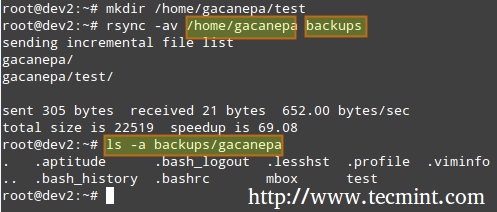 Fichiers de synchronisation RSYNC
Fichiers de synchronisation RSYNC De plus, si vous souhaitez augmenter la sécurité du transfert de données sur le fil, vous pouvez utiliser ssh sur rsync.
Synchronisation des répertoires locaux → Remote sur SSH
# RSYNC -AVZHE SSH BACKUPS [Protégé par e-mail] _host: / Remote_Directory /
Cet exemple synchronisera le répertoire de sauvegarde sur l'hôte local avec le contenu de / root / rote_directory sur l'hôte distant.
Où le -H L'option affiche la taille des fichiers au format lisible par l'homme et le -e Le drapeau est utilisé pour indiquer une connexion SSH.
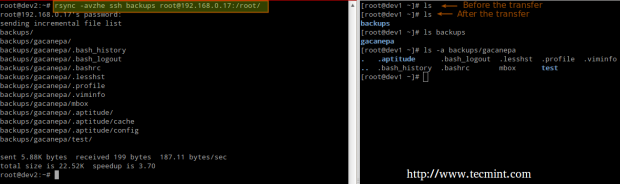 RSYNC synchroniser les fichiers distants
RSYNC synchroniser les fichiers distants Synchronisation de télécommande → Répertoires locaux sur SSH.
Dans ce cas, changez les répertoires source et de destination de l'exemple précédent.
# RSYNC -AVZHE SSH [Protégé par e-mail] _host: / Remote_directory / Backups
Veuillez noter que ce ne sont que 3 exemples (les cas les plus fréquents que vous êtes susceptible de rencontrer) de l'utilisation de RSYNC. Pour plus d'exemples et d'utilisations des commandes RSYNC se trouvent à l'article suivant.
Lire aussi: 10 commandes RSYNC pour synchroniser les fichiers dans Linux
Résumé
En tant que système sysadmin, vous devez vous assurer que vos systèmes fonctionnent aussi bons que possible. Si vous êtes bien préparé, et si l'intégrité de vos données est bien prise en charge par une technologie de stockage telle que RAID et les sauvegardes système régulières, vous serez en sécurité.
Si vous avez des questions, des commentaires ou d'autres idées sur la façon dont cet article peut être amélioré, n'hésitez pas à s'exprimer ci-dessous. De plus, veuillez envisager de partager cette série via vos profils de réseaux sociaux.
Devenir un administrateur système certifié Linux- « Comment supprimer les packages avec des dépendances à l'aide de yum
- Comprendre et apprendre les scripts de base et le dépannage du système de fichiers Linux - Partie 10 »

